“`html
在使用钉钉软件进行线上会议时,经常会遇到需要与不同语言参会者沟通的情况。为了提升交流顺畅度,我们可以打开钉钉视频会议的字幕功能。然而,有些用户可能不清楚如何切换字幕翻译的语言。接下来,小编将分享如何在钉钉视频会议中更改字幕翻译语言的方法。
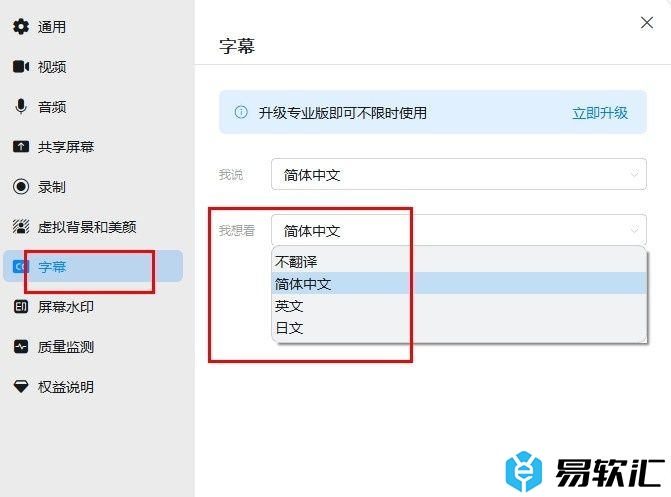
方法步骤
1. 打开电脑中的钉钉软件,进入钉钉页面,找到并点击“会议”选项。
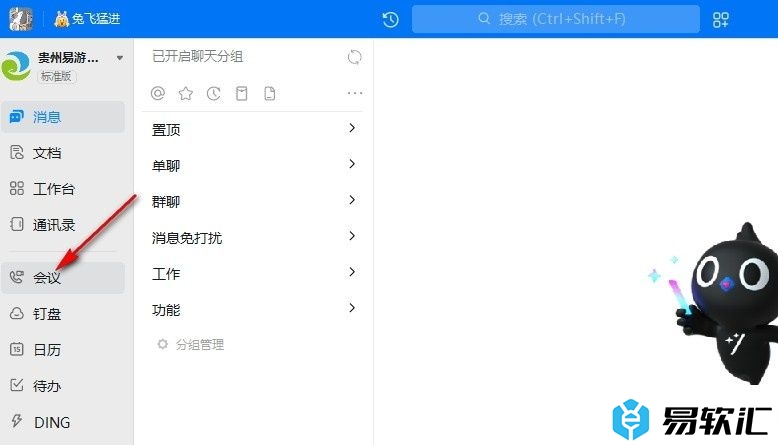
2. 在会议页面中找到“发起会议”选项,并点击打开。
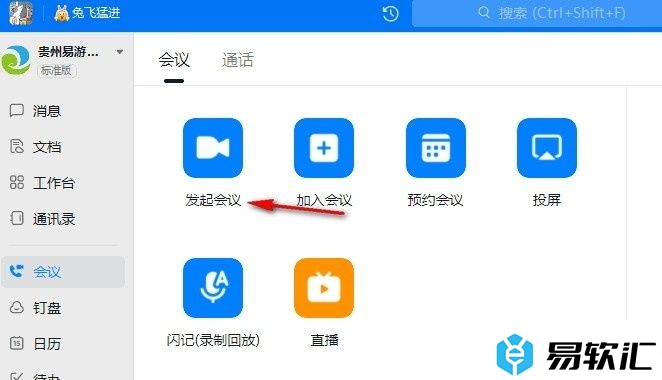
3. 进入视频会议页面后,点击页面底部的工具栏中的“更多”按钮,然后选择“设置”。
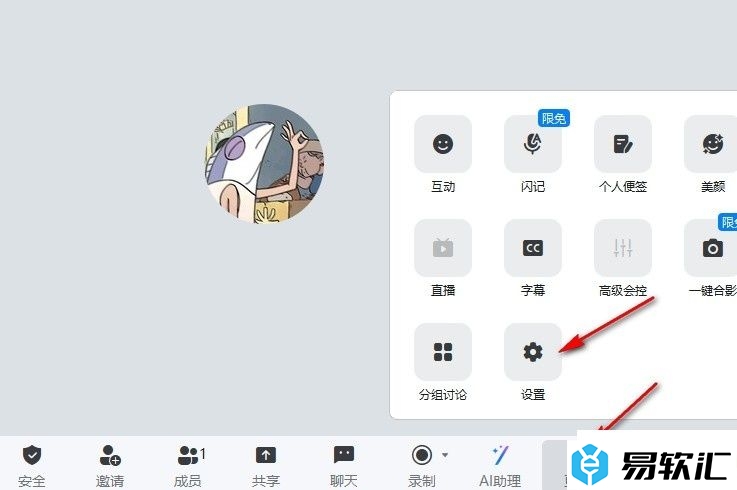
4. 在视频会议设置页面中,点击“字幕”选项,然后在右侧页面中选择“我想看”。
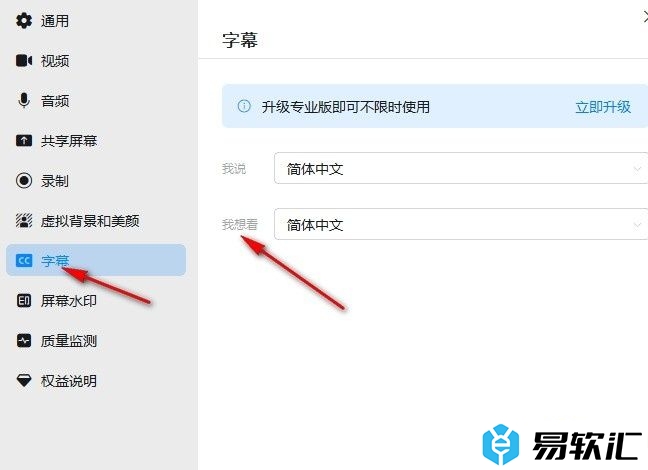
5. 在“我想看”选项中,从下拉列表中选择您需要的翻译语言。
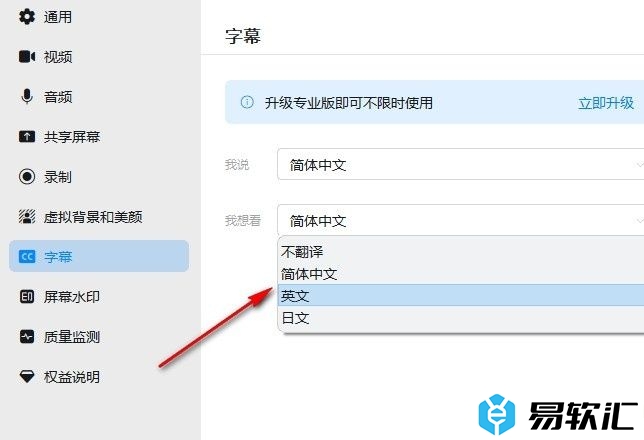
以上就是小编整理总结的钉钉视频会议更改字幕翻译语言的方法。按照以上步骤操作,您可以轻松更改字幕翻译的语言设置,方法简单易行,希望对您有所帮助。
“`






